Cara scan barcode di hp oppo – Bagi pengguna HP OPPO, fitur scan barcode kini semakin mudah diakses dan sangat bermanfaat dalam kehidupan sehari-hari. Dari berbelanja hingga mengakses informasi, scan barcode menjadi solusi praktis dan efisien.
Dalam panduan ini, kita akan membahas cara scan barcode di HP OPPO, jenis-jenis barcode, aplikasi pemindai yang direkomendasikan, langkah-langkah memindai, pengaturan kamera, dan tips pemecahan masalah.
Pengenalan
Memindai kode batang di ponsel OPPO menawarkan banyak manfaat, terutama dalam hal kemudahan dan efisiensi.
Beberapa situasi di mana memindai kode batang berguna antara lain:
Situasi Berguna
- Mengakses informasi produk secara cepat
- Membuka situs web atau aplikasi
- Mendapatkan kupon dan diskon
- Melacak paket pengiriman
- Berbagi informasi kontak
Jenis Kode Batang
Ponsel OPPO dapat memindai berbagai jenis kode batang, termasuk:
- 1D (linear): UPC, EAN, Code 128, Code 39
- 2D (matriks): QR Code, Data Matrix, Aztec Code
Perbedaan Kode Batang 1D dan 2D
Kode batang 1D terdiri dari garis-garis paralel dengan lebar berbeda, sedangkan kode batang 2D memiliki pola titik-titik atau persegi yang membentuk gambar.
Kode batang 2D menyimpan lebih banyak data dan dapat dibaca dari berbagai sudut, sementara kode batang 1D hanya dapat dibaca dalam satu arah.
Aplikasi Pemindai Kode Batang
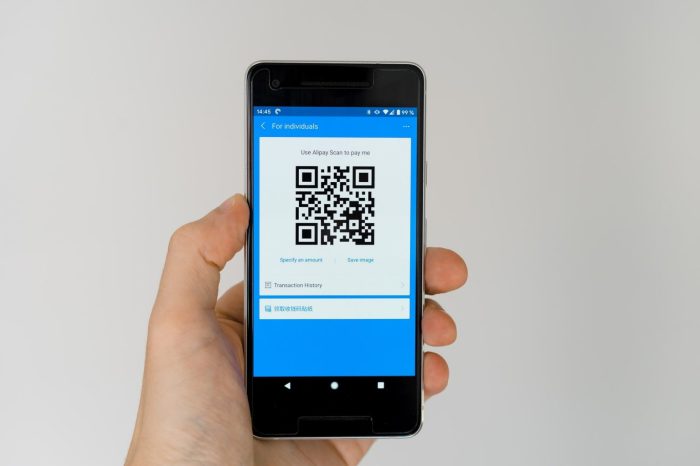
Smartphone OPPO telah dilengkapi dengan fitur pemindai kode batang bawaan. Namun, jika Anda mencari opsi yang lebih canggih atau fitur tambahan, berikut beberapa aplikasi pemindai kode batang yang direkomendasikan untuk ponsel OPPO:
Google Lens
- Fitur pencarian gambar terintegrasi untuk menemukan informasi terkait gambar yang dipindai.
- Terjemahan teks langsung dari kode batang.
- Deteksi objek dan identifikasi tanaman atau hewan.
Barcode Scanner
- Antarmuka yang sederhana dan mudah digunakan.
- Pemindaian cepat dan akurat.
- Riwayat pemindaian yang tersimpan untuk referensi mudah.
QR & Barcode Scanner
- Dukungan untuk berbagai jenis kode batang, termasuk QR, Data Matrix, dan Aztec.
- Fitur pembuatan kode batang untuk berbagi informasi dengan mudah.
- Pemindai dokumen untuk memindai dan mengonversi dokumen menjadi format digital.
Cara Memindai Kode Batang di HP Oppo
Memindai kode batang menggunakan HP Oppo sangatlah mudah dan praktis. Ikuti langkah-langkah berikut untuk melakukannya:
Aplikasi Pemindai Kode Batang
HP Oppo biasanya sudah dilengkapi dengan aplikasi pemindai kode batang bawaan bernama “Pemindai”. Jika belum ada, Anda dapat mengunduhnya dari Google Play Store.
Membuka Aplikasi Pemindai
Buka aplikasi Pemindai dari menu aplikasi atau layar beranda.
Arahkan Kamera ke Kode Batang
Arahkan kamera HP Oppo ke kode batang yang ingin dipindai. Pastikan kode batang berada di dalam bingkai pemindai.
Fokus dan Pindai
Kamera akan secara otomatis fokus pada kode batang dan memindainya. Tunggu beberapa detik hingga hasil pemindaian muncul.
Hasil Pemindaian
Setelah kode batang berhasil dipindai, hasilnya akan ditampilkan di layar. Hasilnya bisa berupa tautan ke situs web, informasi produk, atau tindakan lainnya.
Pengaturan Kamera
Untuk hasil pemindaian kode batang yang optimal, sesuaikan pengaturan kamera pada ponsel OPPO kamu.
Pastikan kamera dalam fokus yang tajam, kecerahan cukup, dan kontras yang sesuai. Hal ini akan membantu kamera menangkap detail kode batang dengan jelas.
Fokus
Atur fokus kamera secara manual atau otomatis. Fokus manual memungkinkan kamu menyesuaikan fokus secara tepat pada kode batang, sedangkan fokus otomatis akan menyesuaikan fokus secara otomatis.
Kecerahan
Sesuaikan kecerahan kamera untuk memastikan kode batang terbaca dengan jelas. Jika kode batang terlalu terang atau terlalu gelap, kamera mungkin kesulitan memindainya.
Kontras
Tingkatkan kontras kamera untuk membedakan kode batang dari latar belakang. Kontras yang tinggi akan membuat garis-garis pada kode batang lebih jelas dan mudah dipindai.
Tips Pemecahan Masalah

Menghadapi kendala saat memindai kode batang di HP Oppo? Jangan khawatir! Berikut beberapa masalah umum dan solusi pemecahan masalahnya:
Identifikasi Masalah Umum
- Kamera tidak dapat memfokus pada kode batang.
- Kode batang tidak dikenali atau terbaca.
- Aplikasi pemindai kode batang tidak berfungsi dengan baik.
Solusi dan Tips Pemecahan Masalah
- Kamera tidak dapat memfokus pada kode batang:
- Bersihkan lensa kamera dari kotoran atau sidik jari.
- Pastikan kode batang berada dalam jarak yang tepat dari kamera (sekitar 10-15 cm).
- Cobalah memindai kode batang dari sudut yang berbeda.
- Kode batang tidak dikenali atau terbaca:
- Pastikan kode batang jelas dan tidak rusak.
- Coba pindai kode batang dengan aplikasi pemindai kode batang yang berbeda.
- Periksa apakah aplikasi pemindai kode batang diperbarui ke versi terbaru.
- Aplikasi pemindai kode batang tidak berfungsi dengan baik:
- Paksa hentikan aplikasi dan buka kembali.
- Hapus cache dan data aplikasi.
- Instal ulang aplikasi.
Fitur Tambahan
Selain fitur dasar pemindaian kode batang, aplikasi pemindai kode batang pada HP Oppo juga dilengkapi dengan beberapa fitur tambahan yang berguna. Fitur-fitur ini dapat memperluas fungsionalitas aplikasi dan meningkatkan kenyamanan pengguna.
Beberapa fitur tambahan yang tersedia pada aplikasi pemindai kode batang HP Oppo antara lain:
Berbagi Hasil Pemindaian
Setelah memindai kode batang, pengguna dapat dengan mudah membagikan hasil pemindaian dengan orang lain melalui berbagai platform, seperti media sosial, pesan instan, dan email. Fitur ini memungkinkan pengguna untuk dengan cepat membagikan informasi yang tersimpan dalam kode batang, seperti tautan website, detail kontak, atau lokasi.
Menyimpan Hasil Pemindaian
Selain berbagi, pengguna juga dapat menyimpan hasil pemindaian ke dalam perangkat mereka. Fitur ini berguna untuk menyimpan informasi penting yang dapat diakses dengan mudah di kemudian hari. Hasil pemindaian yang disimpan dapat dikelola dan diatur dalam aplikasi pemindai kode batang, sehingga pengguna dapat dengan cepat menemukan dan mengakses informasi yang mereka butuhkan.
Membuat Kode Batang, Cara scan barcode di hp oppo
Beberapa aplikasi pemindai kode batang HP Oppo juga memungkinkan pengguna untuk membuat kode batang mereka sendiri. Fitur ini berguna untuk membuat kode batang yang berisi informasi khusus, seperti detail kontak, tautan website, atau pesan. Kode batang yang dibuat dapat kemudian dibagikan dengan orang lain atau digunakan untuk berbagai tujuan, seperti pelacakan inventaris atau manajemen dokumen.
Penggunaan Lanjutan
Selain memindai kode batang dasar, ponsel OPPO juga mendukung fitur-fitur lanjutan untuk pengalaman pemindaian yang lebih luas.
Berikut adalah beberapa penggunaan lanjutan dari fitur pemindaian kode batang:
Memindai Kode QR untuk Informasi Tambahan
Kode QR (Quick Response) adalah jenis kode batang dua dimensi yang dapat menyimpan lebih banyak informasi daripada kode batang biasa. Anda dapat memindai kode QR untuk mengakses informasi tambahan seperti:
- Tautan ke situs web atau halaman media sosial
- Informasi kontak
- Data lokasi
- Kupon dan diskon
Menggunakan Fitur Pemindaian Kode Batang di Aplikasi Lain
Fitur pemindaian kode batang OPPO juga dapat diintegrasikan dengan aplikasi lain, seperti aplikasi kamera atau browser. Hal ini memungkinkan Anda untuk memindai kode batang langsung dari dalam aplikasi tersebut tanpa harus beralih ke aplikasi pemindai khusus.
Untuk menggunakan fitur ini, pastikan Anda telah memberikan izin akses kamera ke aplikasi yang ingin Anda gunakan untuk memindai kode batang.
Keamanan dan Privasi: Cara Scan Barcode Di Hp Oppo
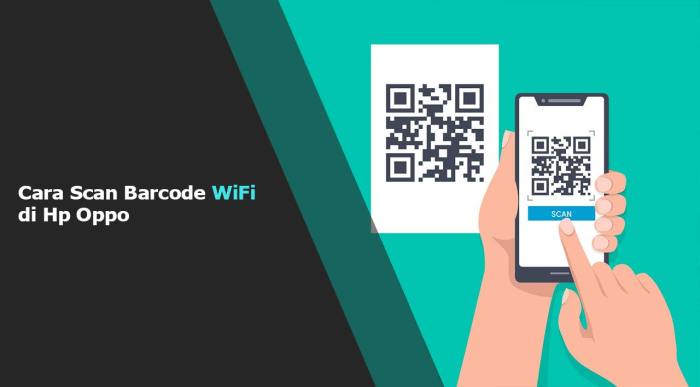
Memindai kode batang pada HP Oppo umumnya aman. Namun, ada beberapa risiko keamanan dan privasi yang perlu diperhatikan.
Beberapa kode batang mungkin berisi tautan ke situs web atau aplikasi berbahaya. Pastikan hanya memindai kode batang dari sumber tepercaya.
Tips Melindungi Informasi Pribadi
- Hanya pindai kode batang dari sumber yang dikenal dan tepercaya.
- Tinjau dengan cermat tautan atau aplikasi yang dibuka setelah memindai kode batang.
- Gunakan aplikasi pemindai kode batang yang memiliki reputasi baik dan menawarkan fitur keamanan.
- Aktifkan fitur pemblokiran pop-up di browser web Anda.
- Waspadalah terhadap permintaan untuk informasi pribadi, seperti nomor kartu kredit atau alamat email.
Tabel Perbandingan Aplikasi Pemindai Kode Batang
Dengan banyaknya aplikasi pemindai kode batang yang tersedia, memilih yang tepat bisa jadi sulit. Berikut perbandingan fitur, kelebihan, dan kekurangan beberapa aplikasi teratas untuk membantu Anda membuat keputusan yang tepat.
Fitur
- Pemindaian kode batang yang cepat dan akurat
- Pembuatan kode batang
- Penyimpanan dan pengelolaan riwayat pemindaian
- Integrasi dengan aplikasi lain
Kelebihan
- Mudah digunakan
- Cepat dan efisien
- Dapat diandalkan untuk pemindaian yang akurat
- Fitur tambahan yang berguna seperti pembuatan kode batang dan penyimpanan riwayat
Kekurangan
- Beberapa aplikasi mungkin memerlukan langganan untuk fitur tambahan
- Keakuratan pemindaian dapat bervariasi tergantung pada kualitas kode batang
- Beberapa aplikasi mungkin berisi iklan yang mengganggu
Cara Scan Barcode di HP Oppo
Memindai kode batang atau barcode kini menjadi mudah dengan adanya fitur khusus di ponsel Oppo. Ikuti panduan berikut untuk memanfaatkan fitur ini dengan maksimal:
Cara Menggunakan Fitur Pemindai Kode Batang
1. Buka aplikasi “Kamera” di HP Oppo Anda.
2. Arahkan kamera ke kode batang yang ingin dipindai.
3. Tunggu beberapa saat hingga kamera mendeteksi dan memindai kode batang.
4. Setelah kode batang berhasil dipindai, akan muncul notifikasi atau informasi terkait kode batang tersebut.
Mengatur Pemindai Kode Batang
Untuk mengatur fitur pemindai kode batang, Anda dapat mengikuti langkah-langkah berikut:
- Buka aplikasi “Kamera”.
- Ketuk ikon “Pengaturan” di pojok kanan atas.
- Gulir ke bawah dan aktifkan opsi “Pemindaian Kode Batang”.
Tips Pemindaian Kode Batang
Berikut beberapa tips untuk memindai kode batang secara efektif:
- Pastikan kamera memiliki fokus yang jelas pada kode batang.
- Jaga jarak yang sesuai antara kamera dan kode batang.
- Hindari memindai kode batang yang rusak atau buram.
- Jika kode batang tidak terdeteksi, coba sesuaikan sudut kamera atau pindahkan objek.
Kesimpulan
Dengan mengikuti panduan ini, Anda akan dapat memanfaatkan fitur scan barcode di HP OPPO secara optimal. Fitur ini tidak hanya memudahkan Anda dalam berbelanja dan mengakses informasi, tetapi juga membuka berbagai kemungkinan penggunaan lainnya yang akan memperkaya pengalaman Anda menggunakan HP OPPO.
Panduan FAQ
Apa saja jenis kode batang yang dapat dipindai di HP OPPO?
HP OPPO dapat memindai kode batang 1D (seperti Code 39, Code 128) dan kode batang 2D (seperti QR Code, Data Matrix).
Bagaimana cara mengatasi masalah saat memindai kode batang yang buram atau rusak?
Coba sesuaikan fokus, kecerahan, dan kontras kamera. Anda juga dapat mencoba memindai kode batang dari jarak yang lebih jauh atau lebih dekat.
Apakah ada aplikasi pemindai kode batang yang direkomendasikan untuk HP OPPO?
Ya, beberapa aplikasi pemindai kode batang yang direkomendasikan untuk HP OPPO antara lain Google Lens, Barcode Scanner, dan QR & Barcode Scanner.



